NFC,或近场通信,是一种类似于蓝牙的技术,允许设备在靠近时交换数据。自 iPhone 6 以来,iPhone 已经能够以某种形式使用 NFC。从进行非接触式支付到在手机上启动应用程序和自动化,有各种各样的方法可以使用这项技术。在本文中,我们将解释如何激活手机的 NFC 阅读器,以及 iPhone 上 NFC 的最常见用途。
将手机靠近 NFC 标签以读取它。

大多数较新的 iPhone 会自动读取 NFC 标签。如果您将手机靠近带有 NFC 标签的物体,则会弹出一条通知,提示您执行与该标签相关的操作。点击通知以执行操作。
- 例如,点击通知可能会打开一个应用程序,将您带到浏览器中的一个网站,或者允许您进行非接触式支付。
- 出于安全原因,NFC 阅读器仅在您的手机处于使用状态时(即屏幕亮起)才处于活动状态。当您使用某些应用程序时,它也会被停用,例如您的相机或 Apple Pay 钱包。
- 您无需用手机触摸标签即可阅读。只需将它靠近标记的对象并等待通知出现即可。
在旧手机上手动打开 NFC 读取器。
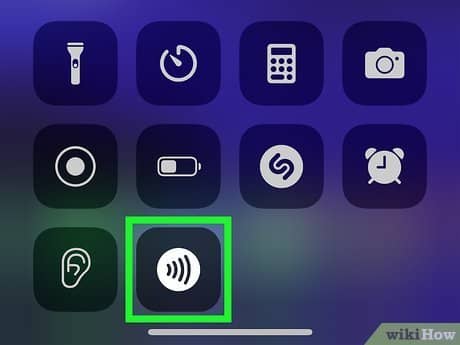
XS 之前的 iPhone 不支持后台 NFC 读取。这意味着当您靠近 NFC 标签时,您的手机不会自动扫描它们。 要激活旧手机上的 NFC 阅读器:
- 从屏幕右上角向下轻扫以打开您的控制中心,如果您使用的是 iPhone SE 或 iPhone 8 或更早机型,则从底部向上轻扫。
- 点击 NFC 符号(看起来像一系列曲线,类似于水平旋转的 Wi-Fi 符号)以打开NFC 标签阅读器。
- 将手机靠近标签即可阅读。
- 如果您在控制中心中没有看到 NFC 按钮,您可以通过进入设置、选择控制中心并从更多控制列表中选择NFC 标签阅读器来添加它。但是,此选项在 XS 和更高版本的 iPhone 上不可用。
使用 NFC 技术进行非接触式支付。
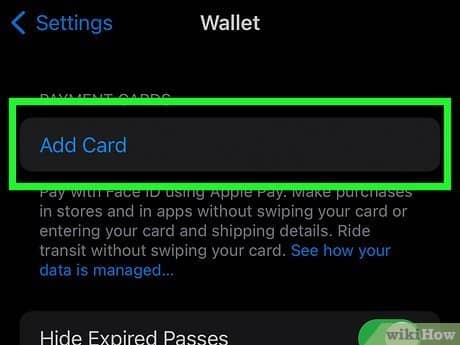
您需要先设置 Apple Pay。激活 Apple Pay 并将卡添加到“钱包”后,您可以使用 NFC 通过手机在商店中进行非接触式支付。寻找带有Apple Pay符号 的读卡器

在它上面,或者一个 NFC 符号,它看起来像一系列类似于 Wi-Fi 符号的曲线。付款:
- 双击手机右侧的侧边按钮以调出默认卡。
- 使用面容 ID、触控 ID 或您的密码来验证您是否要使用 Apple Pay。
- 将手机靠近读卡器上的Apple Pay或 NFC 符号,直到您看到“完成”一词出现在屏幕底部的圆圈蓝色复选标记下方。
- 如果您想使用与默认卡不同的卡,请在卡出现时点击该卡的图像并选择另一张卡,然后将手机靠近读卡器。
使用 NFC 阅读器激活轻 App。

App Clips 是您的手机在读取 NFC 时可以执行的操作。如果您看到一个带有App Clip标签的对象,请将手机靠近它并等待弹出显示 App Clip 的通知。然后,点击打开或播放以将其激活。
- App Clips 使应用程序可以在您的手机上执行操作,而无需您下载并打开整个应用程序。
- 例如,您可以使用 App Clip 从自行车租赁亭租一辆自行车或从餐厅订餐,而无需下载公司的完整应用程序。
使用快捷方式创建自定义 NFC 自动化。
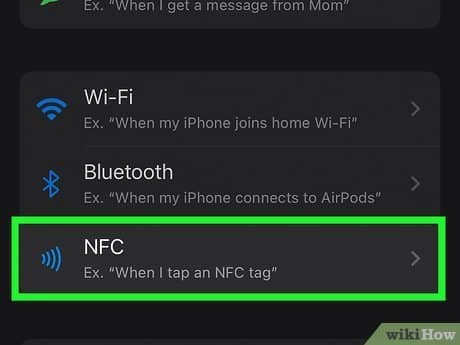
这是简化手机任务的好方法。通过创建 NFC 自动化,您可以让手机在扫描 NFC 标签时随时执行特定操作。例如,您可以使用此功能在您骑上健身车时触发 Apple Music 中的锻炼播放列表,或者在您走进客厅时打开智能灯。您需要在线或从办公用品或电子产品商店购买空白 NFC 贴纸。要创建自动化:
- 打开快捷方式应用程序。
- 点击屏幕底部的“自动化”选项卡。
- 点击创建个人自动化。
- 向下滚动并点按NFC。
- 选择NFC 标签旁边的扫描,然后将您的手机靠近您想要与自动化相关联的标签或贴纸。
- 点击下一步,然后点击添加操作。
- 从弹出的列表中选择您要添加的操作。例如,您可以选择要打开的应用程序或选择预设操作,例如呼叫联系人中的某个人或显示天气。
- 点击屏幕右上角的下一步,然后查看显示自动化的确认屏幕。
- 如果您希望自动化运行而不必每次都确认,请关闭运行前询问。







